Kopírovanie snímok do počítača
Pred pokračovaním sa uistite, že ste nainštalovali ViewNX-i (0 Inštalácia ViewNX-i).
-
Pripojte USB kábel.
Po vypnutí fotoaparátu a uistení sa, že je vložená pamäťová karta, pripojte USB kábel (k dispozícii samostatne) tak, ako je to znázornené, a potom zapnite fotoaparát.
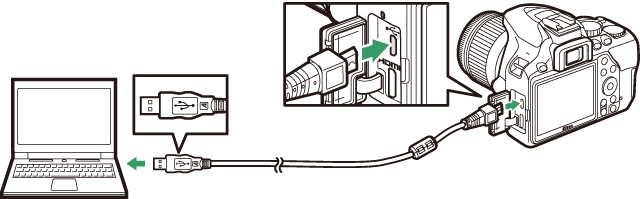
USB rozbočovače
Fotoaparát pripojte priamo k počítaču; kábel nepripájajte prostredníctvom rozbočovača USB ani klávesnice.
Používajte spoľahlivý zdroj energie
Ak chcete zaručiť neprerušený prenos údajov, skontrolujte, či je batéria fotoaparátu plne nabitá.
Pripojenie káblov
Pri pripájaní alebo odpájaní prepojovacích káblov sa uistite, že je fotoaparát vypnutý. Nepoužívajte silu ani sa nepokúšajte zasunúť konektory pod uhlom.
-
Spustite komponent Nikon Transfer 2 softvéru ViewNX-i.
Ak sa zobrazí hlásenie s výzvou na výber programu, zvoľte Nikon Transfer 2.
Počas prenosu
Počas prenosu nevypínajte fotoaparát a neodpájajte USB kábel.
Windows 7
Ak sa zobrazí nasledujúce dialógové okno, zvoľte Nikon Transfer 2 tak, ako je to uvedené nižšie.
-
V časti Import pictures and videos (Preniesť snímky a videosekvencie) kliknite na Change program (Zmeniť program). Zobrazí sa dialógové okno na voľbu programu; zvoľte Nikon Transfer 2 a kliknite na OK.
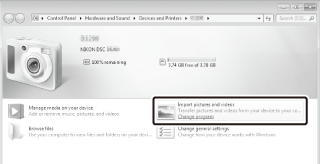
- Dvakrát kliknite na
 .
.
Windows 10 a Windows 8.1
Po pripojení fotoaparátu sa v systémoch Windows 10 a Windows 8.1 môže zobraziť výzva AutoPlay. Klepnite alebo kliknite na dialógové okno a potom klepnite alebo kliknite na možnosť Nikon Transfer 2 a zvoľte Nikon Transfer 2.
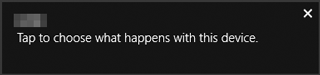
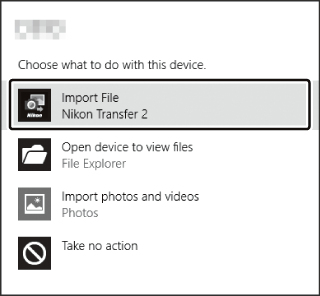
macOS/OS X
Ak sa Nikon Transfer 2 nespustí automaticky, skontrolujte, či je pripojený fotoaparát a potom spustite Image Capture (aplikácia, ktorá sa dodáva spolu s macOS alebo OS X) a zvoľte Nikon Transfer 2 ako aplikáciu, ktorá sa otvorí po rozpoznaní fotoaparátu.
-
-
Kliknite na Start Transfer (Spustiť prenos).
Snímky na pamäťovej karte sa skopírujú do počítača.
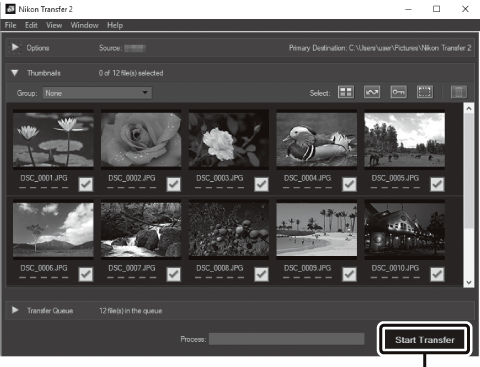
Start Transfer (Spustiť prenos)
-
Ukončite spojenie.
Keď je prenos dokončený, vypnite fotoaparát a odpojte USB kábel.
Získanie ďalších informácií
Ak chcete získať ďalšie informácie o používaní softvéru ViewNX-i, použite online pomocníka.
